Android에 설치된 애플리케이션을 실행하는 방법. 실제 또는 가상 Android 기기에서 Android 애플리케이션을 실행하세요. 그럼 무엇을 선택해야 할까요?
이전 튜토리얼을 따라 " 안녕하세요 세계» 세트가 포함된 Android 프로젝트 소스 파일, 애플리케이션을 즉시 시작할 수 있습니다.
애플리케이션을 실행하는 방법은 두 가지에 따라 달라집니다. 진짜 안드로이드장치 및 Eclipse 사용 여부. 이 튜토리얼에서는 Eclipse 또는 명령줄 도구를 사용하여 실제 기기와 Android 에뮬레이터에 앱을 설치하고 실행하는 방법을 보여줍니다.
안에 데스크톱 모드 소프트웨어제안 전폭적인 지원다양한 키보드 단축키를 포함한 하드웨어 키보드. 화면 방향은 다음에서 변경할 수 있습니다. 인물 모드이를 필요로 하는 애플리케이션의 경우. 처음에는 설치에 실패했지만 두 번째 시도에서는 성공했습니다.
멀티 터치 패드가 탑재된 노트북을 사용하는 것은 확실히 개선되었습니다. Sharma는 "그녀는 넷북에 가서 동일한 앱을 원했습니다"라고 말했습니다. 그러나 분명히 이것은 믿기지 않는 일이었습니다. "이런 것을 원하는 사람들의 수는 소비자와 기업 모두 매우 많습니다."라고 그는 덧붙였습니다.
애플리케이션을 실행하기 전에 Android 프로젝트의 여러 디렉터리와 파일을 알고 있어야 합니다.
AndroidManifest.xml 매니페스트 파일은 애플리케이션의 주요 특징을 설명하고 각 구성 요소를 정의합니다. 튜토리얼을 진행하면서 이 파일의 다양한 광고에 대해 배우게 됩니다. 중요한 요소매니페스트에 포함해야 할 내용은 다음과 같습니다.
< manifest xmlns : android = "http://schemas.android.com/apk/res/android". . . > < uses - sdk android : minSdkVersion = "8" android : targetSdkVersion = "19" / > . . . < / manifest > |
항상 android:targetSdkVersion을 최대한 높게 설정하고 적절한 플랫폼 버전에서 애플리케이션을 테스트해야 합니다. 얻기 위해 추가 정보, 읽다 . src/ 애플리케이션의 기본 소스 파일이 있는 디렉터리입니다. 기본적으로 여기에는 애플리케이션 아이콘을 사용하여 애플리케이션을 시작할 때 시작되는 활동 클래스가 포함됩니다. res/ 를 포함하는 여러 하위 디렉터리를 포함합니다. 다음은 몇 가지 예입니다. drawable-hdpi/ 드로어블 객체용 디렉터리(예:래스터 이미지 ), 이는 다음을 위한 것입니다.고밀도 (hdpi) 화면. 다른 드로어블 디렉터리에는 다른 화면 밀도용으로 설계된 세트가 포함되어 있습니다. 레이아웃/ 정의하는 파일의 디렉터리사용자 인터페이스
너의 어플리케이션.
값/ 문자열 및 색상 정의와 같은 리소스 모음을 포함하는 다양한 기타 XML 파일에 대한 디렉터리입니다.
기본 Android 앱을 빌드하고 실행하면 생성된 기본 활동 클래스가 실행되고 "Hello World"라는 레이아웃 파일을 로드합니다. 결과는 별로 흥미롭지 않지만 개발을 시작하기 전에 애플리케이션을 실행하는 방법을 이해하는 것이 중요합니다.
- 실제 장치에서 실행 실제 Android 기기가 있는 경우 앱을 설치하고 실행하는 방법은 다음과 같습니다.다음을 사용하여 스마트폰을 컴퓨터에 연결합니다. USB 케이블. Windows에서 개발하는 경우 적절한 설치가 필요할 수 있습니다.
- USB 드라이버 당신의 장치를 위해. 드라이버 설치에 대한 도움말은 OEM USB 드라이버를 참조하세요.켜다
- USB 디버깅 귀하의 장치에서.대부분의 장치에서 안드로이드 컨트롤.
- 3.2 이상에서는 다음에서 옵션을 찾을 수 있습니다. 설정 > 애플리케이션 > 개발.
Android 4.0 이상에서는 다음과 같습니다.설정 > 개발자용 메모: Android 4.2 이상에서는 개발자용기본적으로 숨겨져 있습니다. 사용 가능하게 하려면 다음으로 이동하세요. 설정 > 휴대전화 정보그리고 누르세요 메모:.
빌드 번호 :
일곱 번. 이전 화면으로 돌아가서 찾아보세요. 안드로이드 스튜디오프로젝트 파일 중 하나를 열고 앱 실행.
도구 모음에서 또는 키 조합을 누르십시오. Shift+F10연결된 것을 선택하는 창
실제 장치 또는 에뮬레이터. Android Studio는 선택한 기기에 애플리케이션을 설치하고 실행합니다.:
다음에서 응용프로그램을 시작하려면
식
- Eclipse는 연결된 장치에 애플리케이션을 설치하고 실행합니다.
- 또는 명령줄에서 애플리케이션을 실행하려면 다음을 수행하세요. Android 프로젝트의 루트 디렉터리로 이동하여 다음을 실행합니다.기기에서 다음을 찾으세요.
- 달리다 :
- Android Studio의 툴바에서 AVD Manager 아이콘을 클릭하세요.
- Eclipse에서 Android Virtual을 클릭합니다. 기기 관리자도구 모음에서
- 명령줄에서 디렉터리로 변경합니다.
/tools/ 및 다음을 실행합니다. 안드로이드 AVD
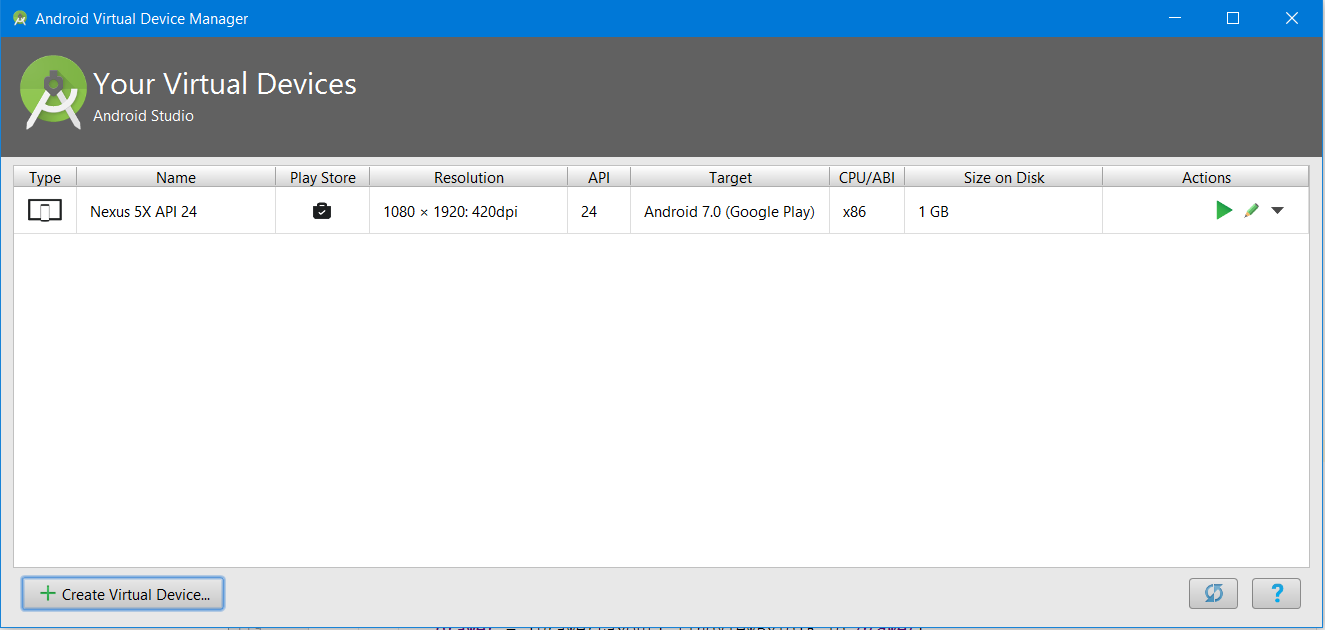
- 안에 Android 가상 장치 관리자패널, 클릭 가상 생성장치.
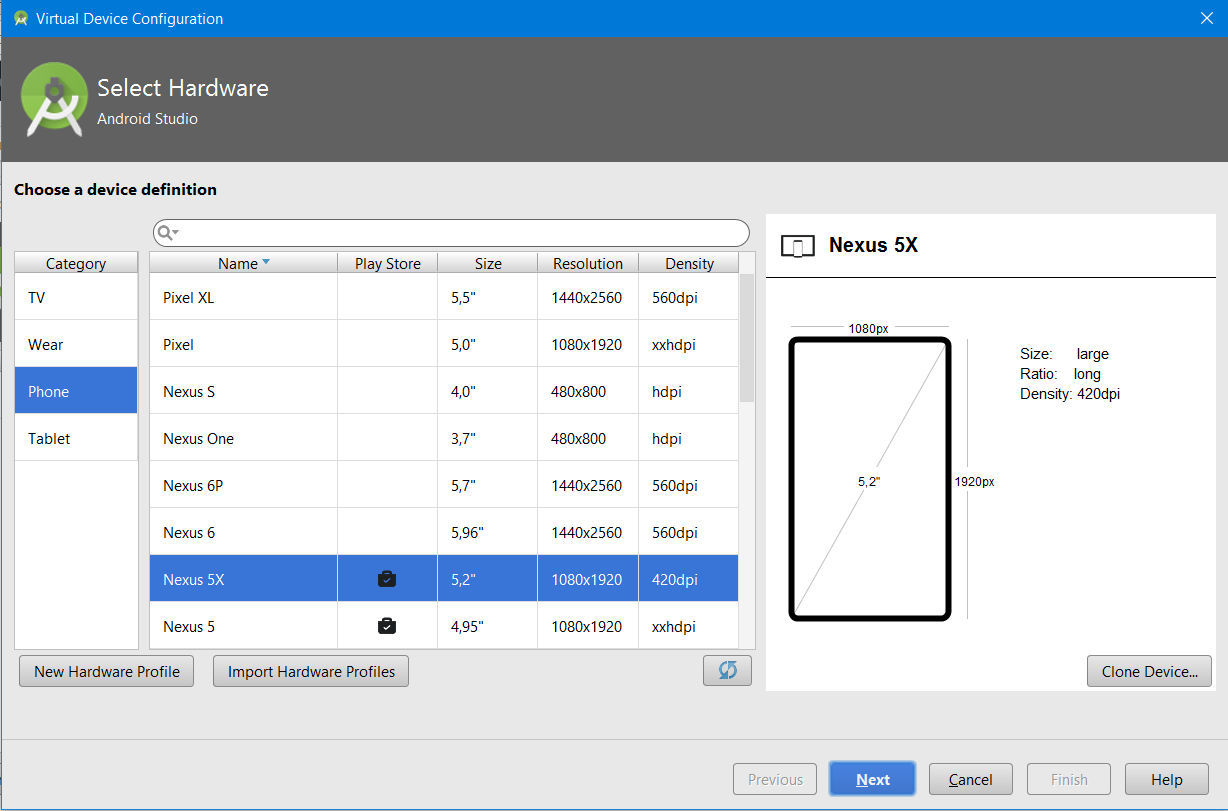
- 장치 유형을 선택하고 클릭하세요. 다음.
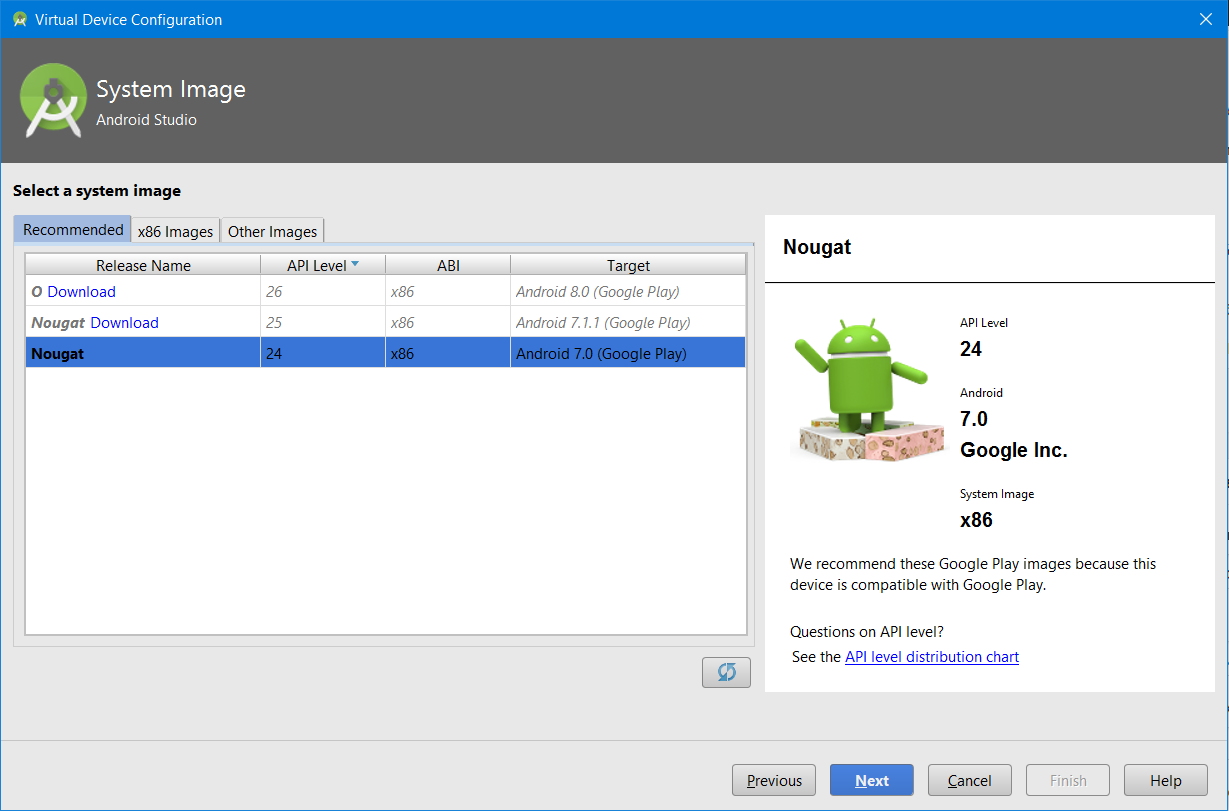
- 권장 탭에서 에뮬레이터의 시스템 이미지를 선택합니다. 최고의 성능이미지 제공 x86, 그러나 프로세서에서는 지원되지 않습니다. AMD시스템에서 윈도우. 리눅스에서는 그런 문제가 없습니다.
- 다음 창에서는 가상 장치의 이름과 일부 설정을 변경할 수 있습니다. 주의: 일부 매개변수를 변경하면 가상 장치에 오류가 발생할 수 있습니다.
- 딸깍 하는 소리 마치다,그리고 새로운 가상 안드로이드 장치관리자 창 목록에 나타납니다.
- 다음에서 새 AVD를 선택하세요. Android 가상 장치 관리자기본적으로 숨겨져 있습니다. 사용 가능하게 하려면 다음으로 이동하세요. 시작.
- 에뮬레이터가 로드되면 에뮬레이터 화면의 잠금을 해제합니다.
Eclipse에서 애플리케이션을 실행하려면 다음 안내를 따르세요.
기기에서 Android 애플리케이션을 빌드하고 실행하는 방법은 다음과 같습니다! 개발을 시작하려면 읽어보세요.
에뮬레이터에서 실행
Android Studio, Eclipse 또는 명령줄에뮬레이터에서 애플리케이션을 실행하려면 먼저 Android 가상 기기(AVD)를 만들어야 합니다. 영어 안드로이드가상 장치). AVD는 다양한 장치를 시뮬레이션할 수 있는 Android 에뮬레이터용 장치 구성입니다.
AVD를 만들려면 다음 안내를 따르세요.
Android 생태계 애플리케이션은 다소 느린 홍보 이후에도 다양성과 개발 용이성을 입증했습니다. Android 앱을 자유롭게 개발하고 게시할 수 있습니다. 플레이 스토어최소한의 제한으로. 이러한 조건으로 인해 실제로 초과가 발생했습니다. 멋진 앱 Android(그 중 일부는 iOS 또는 기타 플랫폼에서 사용할 수 없음) Android 애플리케이션을 실행하려면 일반적으로 이 기능을 갖춘 장치가 필요합니다. 운영 체제, 당신은 말합니다. 하지만 iOS나 다른 모바일 OS를 사용하지만 단지 앱을 사용하기 위해 Android 기기를 구입하고 싶지 않다면 어떻게 해야 할까요? 운 좋게도 조금만 파고들면 오래된 Windows PC에서 모든 Android 앱을 실행할 수 있습니다. 몇 가지가 있습니다 다른 방법들이를 달성하기 위해 모든 사람은 강점과 약점을 모두 가지고 있습니다.
Chrome용 ARC 용접기
아마도 Windows PC에서 Android 앱을 실행하는 가장 쉬운 방법은 Google의 ARC Welder Chrome 확장 프로그램(ARC는 App Runtime for Chrome의 약자)을 사용하는 것입니다. 확장 프로그램은 Chrome용이므로 Windows뿐만 아니라 Chromebook이나 Mac에서도 사용할 수 있습니다. Chrome을 사용하는 플랫폼에 관계없이 프로세스는 본질적으로 동일합니다. 그냥 가세요 크롬 웹 ARC Welder 확장 프로그램을 저장하고 다운로드하여 설치하세요.
ARC Welder는 베타 유틸리티일 뿐이며 주로 개발자가 사용하는 것을 목표로 합니다. 그러나 앱을 다운로드하는 과정은 매우 간단합니다. 필요할 것이예요 APK 파일, ARC Welder에 로드됩니다(사이드로딩이라고 알려진 프로세스). 간단한 방법을 사용하여 실제 Android 장치에서 파일을 검색할 수 있습니다. 예약 사본응용 프로그램을 사용하거나 인터넷에 있는 수천 개의 사이트 중 하나에서 APK 파일을 다운로드하면 됩니다. 그러나 다운로드를 권장하지 않습니다. 유료 애플리케이션모호한 사이트의 게임. APK Mirror와 같이 합법적인 무료 APK 파일을 보관하는 여러 아카이브 사이트가 있습니다.
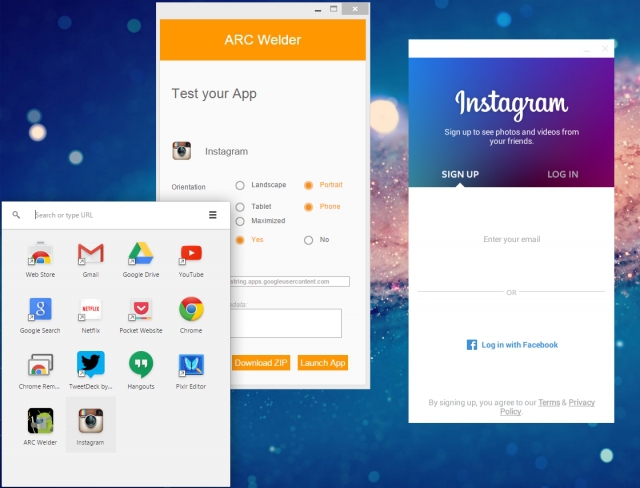
APK 파일을 받았으면 목록을 통해 ARC Welder를 엽니다. 크롬 앱을 클릭하고 파일 경로를 지정합니다. 그런 다음 애플리케이션의 디스플레이 방향(가로/세로, 휴대폰/태블릿)을 선택하고 버퍼에 대한 액세스를 허용하거나 거부하기만 하면 됩니다. 모든 응용 프로그램을 시작할 수 있는 것은 아니지만 이미 실행 중인 응용 프로그램이라도 일부 구성 요소가 누락될 수 있습니다. ARC Welder는 현재 서비스를 지원하지 않습니다. 구글 플레이(개발자이고 애플리케이션 코드에 액세스할 수 있는 경우는 제외) 구글 앱일부 타사 제품은 출시를 거부합니다.
ARC Welder에서 가장 잘 실행될 가능성이 높은 앱과 게임입니다. Evernote, Instagram, 심지어 Flappy Bird와 같은 앱의 거의 모든 기능을 사용할 수 있습니다. ARC Welder를 사용하여 Chrome에서는 한 번에 하나의 앱만 설치할 수 있으므로 변경하려면 처음부터 돌아가서 전체 설치 과정을 거쳐야 합니다. 설치된 애플리케이션.
사이드로딩이 필요하고 한 번에 하나의 앱으로 제한되는 ARC Welder는 매일 사용하기 위해 Windows PC에서 Android 앱을 실행하는 데 적합하지 않습니다. 그러나 단지 테스트를 위해 애플리케이션을 실행하거나 플레이만 하고 싶다면 이 확장 프로그램만으로도 충분합니다.
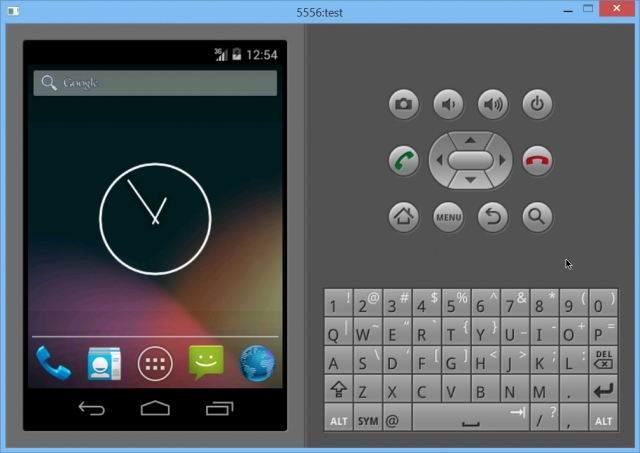
안드로이드 에뮬레이터.
PC에서 Android 애플리케이션을 실행하는 또 다른 가장 쉬운 방법은 다음을 사용하는 것입니다. 안드로이드 에뮬레이터, Google에서 공식적으로 SDK의 일부로 출시했습니다. 에뮬레이터는 다음을 사용하여 가상 장치를 만드는 데 사용할 수 있습니다. 안드로이드 버전해상도와 하드웨어 구성에 관계없이. 이 방법의 첫 번째 단점은 설치 과정이 다소 복잡하다는 것입니다.
Google에서 SDK를 다운로드해야 하며 내장된 SDK 관리자를 사용하여 원하는 플랫폼을 다운로드해야 합니다. 최신 버전설치 당시 안드로이드(현재 5.1). 가상 장치를 생성하고 관리할 수 있는 AVD 관리자입니다. Google은 Nexus 기기 메뉴에서 액세스할 수 있는 일부 기본 설정을 지정했지만 수동 설정도 지정할 수 있습니다. 가상 기기를 다운로드한 후에는 앱을 설치해야 하지만 에뮬레이터는 Android의 동일한 오픈 소스 버전이므로 Google 앱은 포함되지 않는다는 점을 기억해 두는 것이 좋습니다.
플레이 스토어가 없기 때문에 파일을 조금 파헤쳐 봐야 합니다. 설치하려는 APK(Google 패키지 등)를 가져와서 SDK 디렉터리의 유틸리티 폴더에 저장하세요. 그런 다음 AVD에서 명령줄을 사용하고 "adb install filename.apk"를 입력합니다. 해당 애플리케이션은 가상 장치의 애플리케이션 목록에 추가되어야 합니다.
요점은 에뮬레이터가 순수한 안드로이드소스에서 바로. 애플리케이션 렌더링은 물리적 장치에 표시되는 방식과 완전히 일치하며 거의 모든 것이 실행되어야 합니다. 이는 애플리케이션을 업로드하기 전에 테스트하기 위한 탁월한 솔루션입니다. 테스트 장치. 제일 큰 문제문제는 에뮬레이터가 약간 느리기 때문에 정기적으로 앱을 실행할 가능성이 낮다는 것입니다. 이를 바탕으로 게임의 상황을 스스로 이해하게 됩니다.
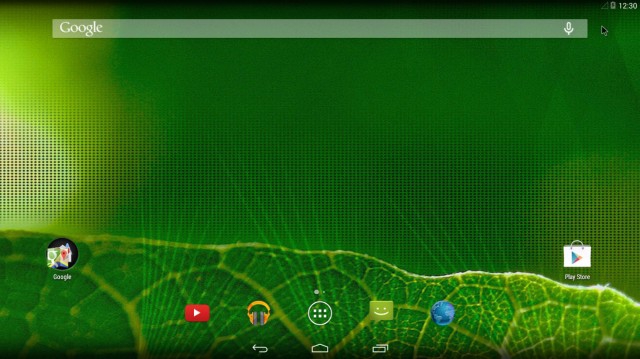
안드로이드 애플리케이션의 PC 포팅.
추가적인 번거로움이 마음에 들지 않는다면 수정된 버전의 OS를 PC에 설치하여 Android 앱을 좀 더 효율적으로 사용할 수 있습니다. 데스크톱 PC에서 실행되지만 지원하는 여러 Android 포트가 있습니다. 수량 한정 PC 버전의 높은 하드웨어 요구 사항으로 인해 콘텐츠가 제한됩니다. 두 가지 주요 옵션 설치 완료 PC의 Android는 Intel 아키텍처(UEFI 지원 장치) 및 Android-x86 프로젝트(위 그림)의 Android입니다.
그러나 요구 사항이 평균보다 훨씬 높기 때문에 이상적인 옵션은 없습니다. Dell XPS 12 인텔 버전, Android-x86용 Lenovo ThinkPad x61. Windows 위에 설치할 수는 있지만 좋은 생각은 아닙니다. 보다 합리적인 방법은 별도의 파티션을 만드는 것입니다. 하드 드라이브, 그리고 안드로이드 설치거기.
귀하의 PC가 이러한 프로젝트에서 지원되지 않는 경우 공식 Android 에뮬레이터보다 조금 더 빠를 수 있는 에서 설치해 볼 수 있습니다. 대부분의 경우 이것은 게임에 충분하지 않지만 대부분의 응용 프로그램은 제대로 설치되고 실행됩니다. 또한 Google Play와의 통합도 없기 때문에 원하는 앱을 수동으로 설치해야 합니다.
블루스택 앱플레이어
최소한의 PC 리소스를 사용하면서 여러 앱과 게임을 즐길 수 있는 방법을 찾고 있다면 BlueStacks를 선택하세요. BlueStacks App Player는 단순한 앱 실행 프로그램이라고 광고하지만 일반적으로 말하면 Android의 전체(매우 많이 수정된) 버전을 뒤에서 실행합니다. 게다가 플레이스토어가 내장되어 있어서 영구 액세스구매한 모든 콘텐츠에 적용됩니다. 실제로 이 프로그램은 Google Play 계정을 사용하여 다음과 같이 가장하여 애플리케이션 목록에 액세스합니다. 갤럭시 노트 II.
BlueStacks 클라이언트는 게임, 소셜과 같은 다양한 범주가 있는 데스크톱 창에 로드됩니다. 네트워크 등이 있습니다. 앱을 클릭하거나 검색 버튼을 사용하면 예상치 못한 일이 발생합니다. 앱이 열립니다. 풀 버전다음과 같이 표시되는 Play 스토어 일반 태블릿. 실제 인터페이스와 동일한 방식으로 프로그램 인터페이스를 탐색할 수 있습니다. 안드로이드 기기, BlueStacks를 단순한 앱 "플레이어" 이상으로 만듭니다. 또한 Play 스토어에서 Nova 또는 Apex와 같은 타사 런처를 설치하고 기본값으로 설정할 수 있습니다. 메인 화면앱 카테고리가 포함된 BlueStacks - 사용자 정의 가능 홈페이지, 이를 교체하면 BlueStacks가 일반 Android 장치와 거의 비슷해집니다.

블루스택 앱플레이어, 플레이 스토어가 오픈되었습니다
Play 스토어에 대한 전체 액세스는 앱을 사이드로딩하는 것과 혼동되지 않는다는 것을 의미하며 BlueStacks는 모든 것을 인상적으로 실행합니다. 대부분의 게임이 지원되지만 마우스로 제어하기에는 매우 불편하다는 점을 명심하세요. PC에 터치스크린이 있으면 한 번 이상의 터치가 필요한 앱과 게임을 사용할 수 있습니다. BlueStacks는 Windows 8 태블릿을 Android 태블릿으로 바꿀 수 있습니다. BlueStacks는 이를 가능하게 하는 "LayerCake"라는 기술을 사용합니다. 안드로이드 애플리케이션 Windows 위에서 직접 실행됩니다.
유일한 사람 진짜 문제 BlueStacks의 경우 표준을 사용한다는 것입니다. 안드로이드 어셈블리. 회사가 PC에서 애플리케이션을 실행하기 위해 적용한 모든 변경 사항은 문제를 일으킬 수 있습니다. 일부 애플리케이션은 단순히 실행되지 않거나 오류로 인해 충돌합니다. 이 사용자 정의 프레임워크는 매우 많이 수정되었기 때문에 애플리케이션이 BlueStacks가 렌더링하는 것과 동일한 방식으로 렌더링된다는 보장이 없기 때문에 개발자에게는 거의 사용되지 않습니다. 2달러의 구독료를 내거나 단순히 여러 후원 애플리케이션을 설치하는 프리미엄 버전도 있습니다.
그렇다면 무엇을 선택해야 할까요?
Android 기기에 설치하기 전에 테스트해야 하는 경우에도 에뮬레이터가 중요합니다. 최선의 선택휴대폰에 애플리케이션을 설치하기 전에 애플리케이션을 테스트하거나 안드로이드 태블릿. 예, 느리지만 표준화되어 물리적 장치에 표시되는 것처럼 모든 것을 볼 수 있습니다. 안드로이드 포트 PC는 확실히 재미있고 앱을 실행할 때 성능이 탄탄하지만 포팅된 버전은 까다롭습니다.
PC에서 여러 앱을 즐기고 싶다면 BlueStacks App Player를 통해 설치하고 즐길 수 있습니다. 최선의 선택이러한 상황에서. 속도가 빠르고 Play 스토어가 있으며 멀티터치 기능이 작동합니다. Windows 장치. 하나의 애플리케이션만 필요한 경우에도 ARC Welder를 고려해 볼 가치가 있습니다. 설치는 간단하고 완전 무료입니다.
